Hướng dẫn sử dụng tính năng Attendance của Lark dành cho nhân viên
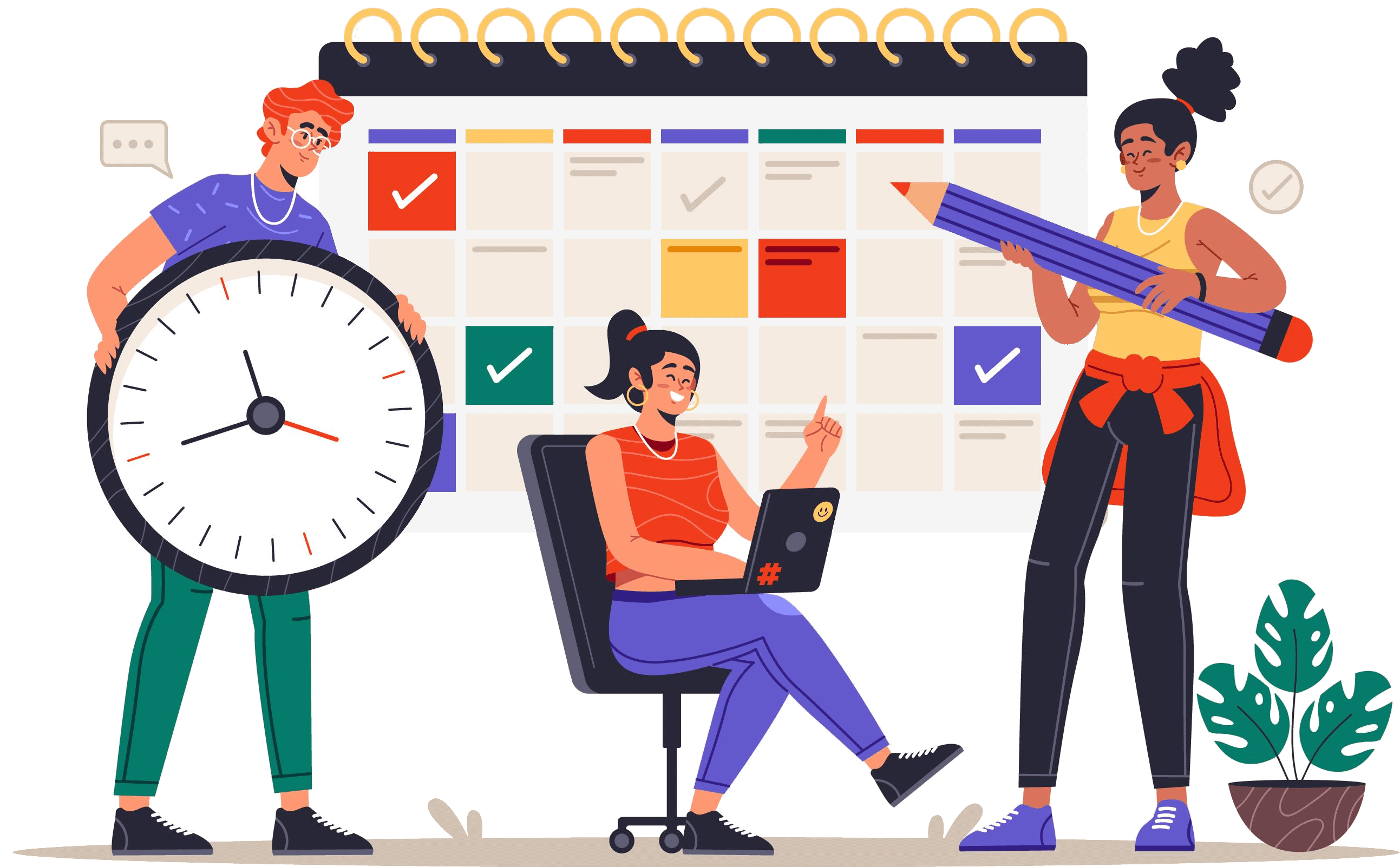
Với tính năng Attendance, bạn có thể dễ dàng hoàn thành việc điểm danh, yêu cầu, thống kê và cài đặt,...
Các bước thực hiện
1. Tìm ứng dụng Attendance
Cách 1: Vào Workplace, tìm ứng dụng Điểm danh (Attendance) (có thể search "điểm danh" trên thanh tìm kiếm).
Lưu ý: Nên thêm app Điểm danh vào mục Thường dùng để mở trực tiếp lần sau.
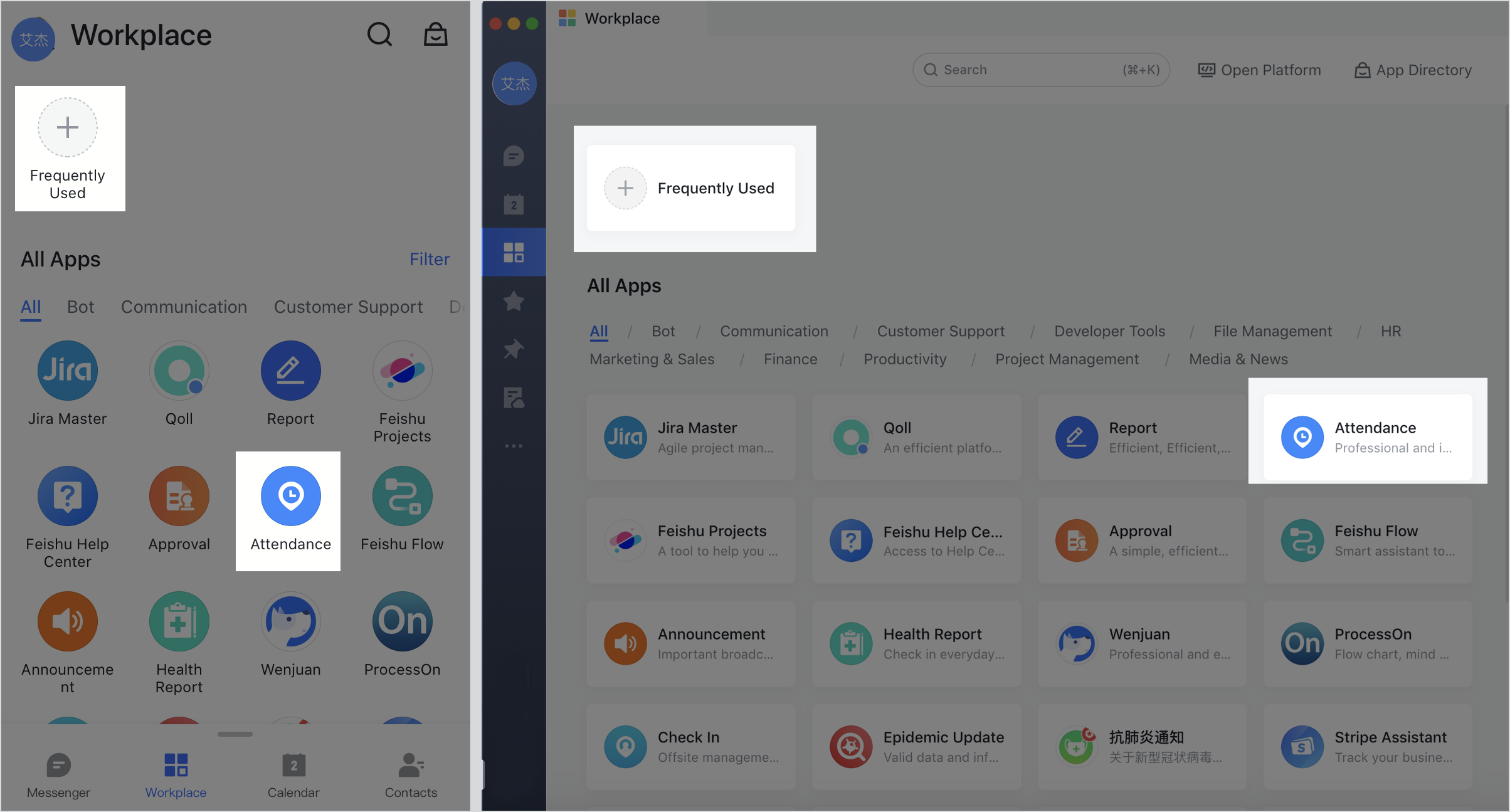
Cách 2: Nhấn vào các thông báo do BOT Điểm danh (Attendance BOT) (ví dụ: Lời nhắc bấm giờ vào/ra, Báo cáo hàng tuần,...) để mở ứng dụng Điểm danh (Attendance).
Lưu ý: Thông báo tin nhắn BOT được bật theo mặc định.
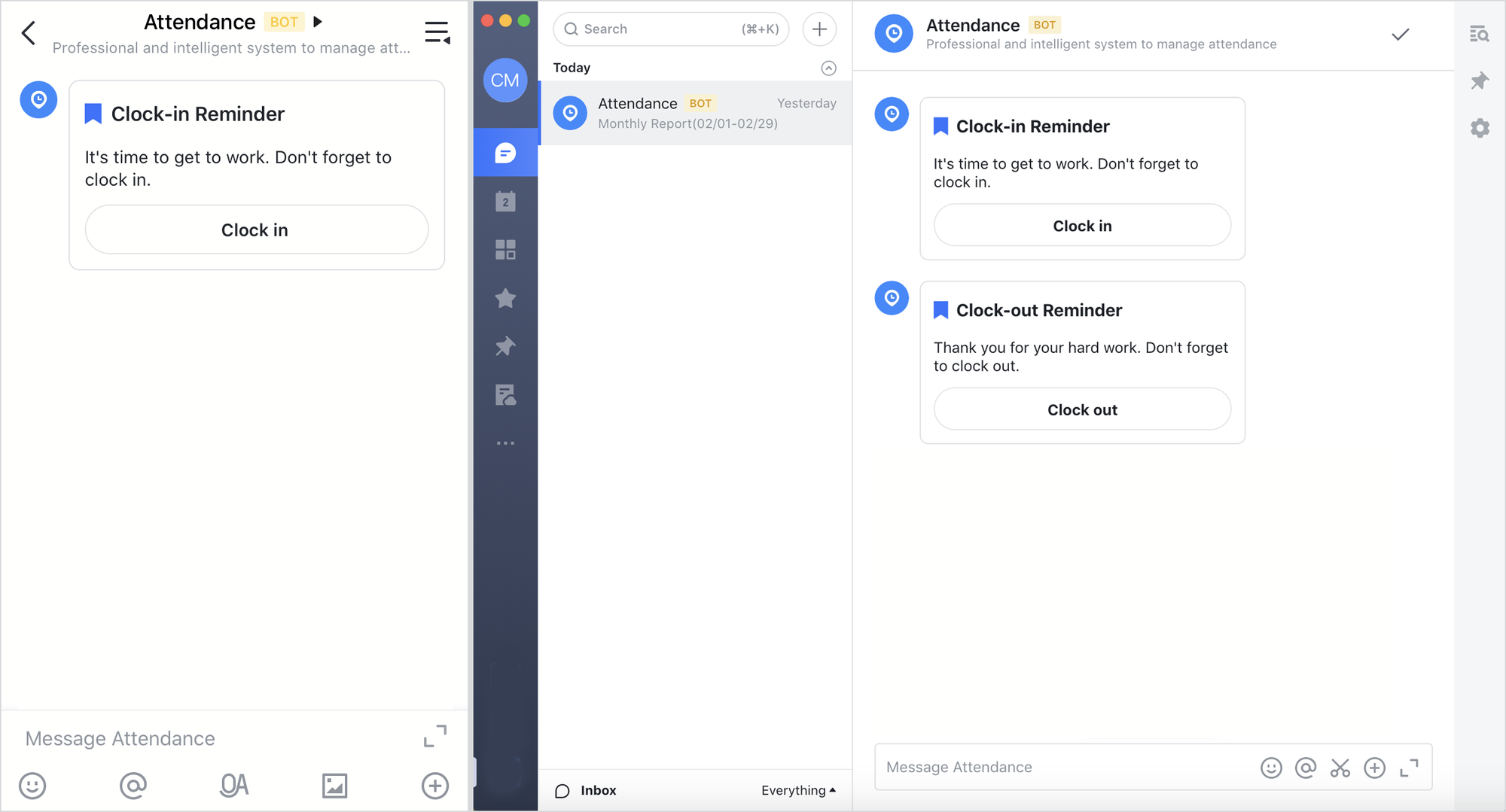
2. Sự tham dự
Khi ứng dụng Điểm danh được khởi chạy, hãy nhấp vào Quy tắc ở đầu trang để xem thông tin về thời gian điểm danh, phạm vi điểm danh, quản trị viên điểm danh,...
Đồng hồ vào/ra bình thường
Khởi chạy ứng dụng Điểm danh. Nhấn vào nút vào/ra của đồng hồ ở giữa để ghi điểm tham dự của bạn.
Chú ý:
- Bạn phải tuân theo các quy tắc tham dự và bấm giờ vào/ra trong khung thời gian đã chỉ định, ở một địa điểm đã chỉ định hoặc qua mạng Wi-Fi đã chỉ định.
- Các thành viên làm việc theo ca linh hoạt có thể bấm giờ vào/ra tối đa 16 lần một ngày.
Điểm danh bằng cách chụp ảnh
Nếu nhóm điểm danh của bạn yêu cầu chụp ảnh bất cứ khi nào bạn bấm giờ vào/ra, thì biểu tượng máy ảnh sẽ xuất hiện trên nút vào/ra của đồng hồ. Khi bạn đã nhấn vào nút vào/ra của đồng hồ, bạn sẽ được yêu cầu chụp ảnh. Sự tham dự của bạn sẽ chỉ được ghi lại nếu bạn đã chụp ảnh tham dự.
Lưu ý: Sau khi điểm danh của bạn được ghi lại, cả bạn và quản trị viên đều có thể xem ảnh trong hồ sơ điểm danh của bạn.
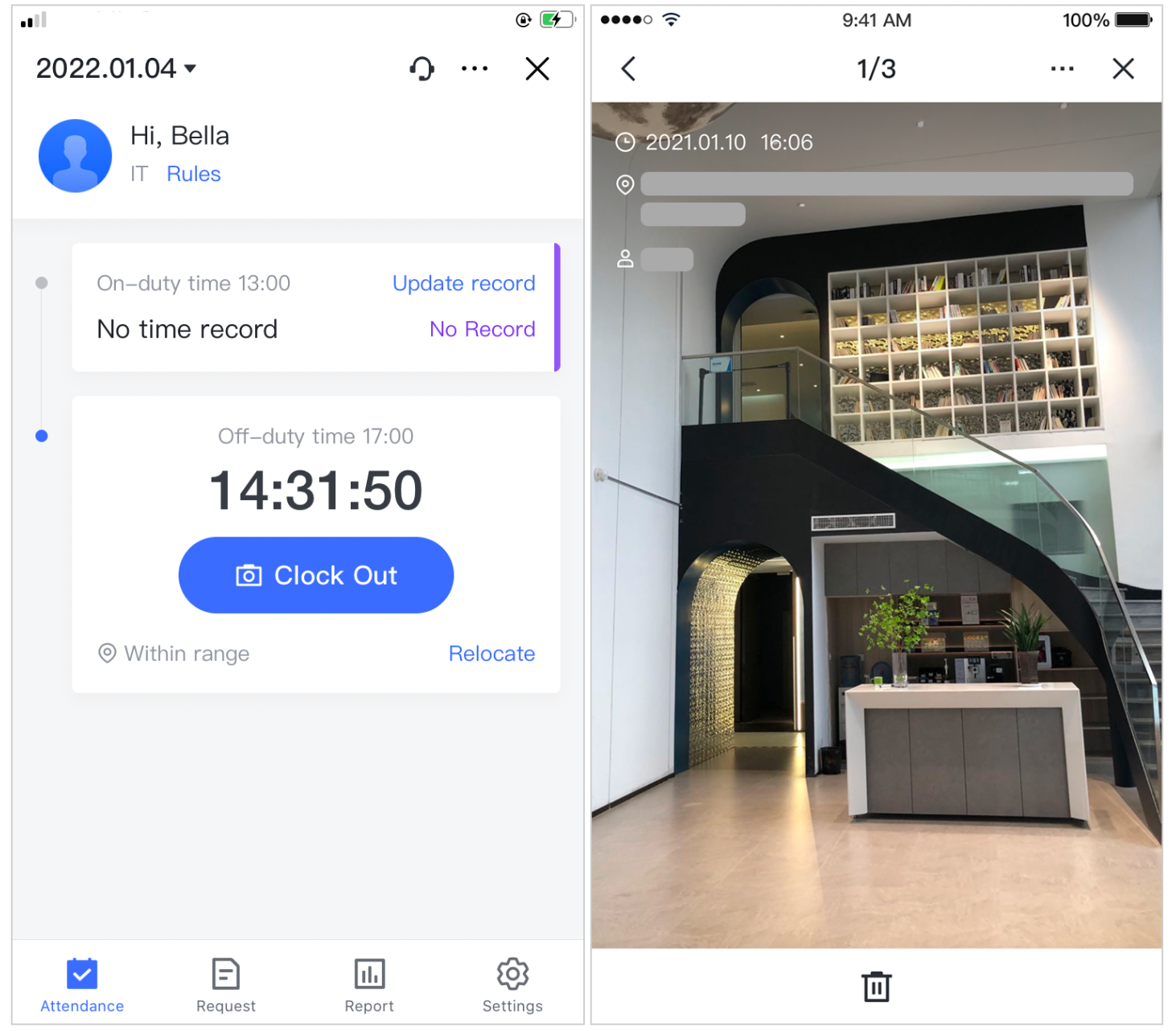
Tham dự bên ngoài
Nếu nhóm chấm công của bạn đã bật chấm công Ngoại vi, bạn có thể sử dụng tham dự Ngoại vi bất cứ khi nào bạn không có mặt tại văn phòng, đi công tác hoặc làm việc tại nhà. Nhấn vào nút Ngoại vi và nhập thông tin theo yêu cầu của quản trị viên để ghi lại sự tham dự của bạn.
Chấm công trên máy tính để bàn
Nếu nhóm chấm công của bạn đã bật Chấm công trên máy tính để bàn, bất cứ khi nào PC của bạn được kết nối với Wi-Fi, bạn có thể truy cập ứng dụng Lark Desktop > Workplace > ứng dụng Chấm công và nhấp vào nút Kiểm tra để ghi lại sự chấm công của bạn.
Lưu ý:
- Để sử dụng Chấm công trên máy tính để bàn, PC của bạn phải được kết nối với Wi-Fi của tổ chức bạn (Chấm công trên máy tính để bàn sẽ không hoạt động nếu sử dụng cáp mạng).
- Lark phải được nâng cấp lên Phiên bản 3.3.0 trở lên để sử dụng Điểm danh trên máy tính để bàn.
Tình trạng tham dự và hồ sơ
- Chấm công vào/ra trong thời gian và địa điểm đã chỉ định: Việc này sẽ được ghi nhận là điểm danh thường xuyên.
- Vào/ra ngoài thời gian và địa điểm quy định: Tùy trường hợp thực tế có thể ghi nhận là đến muộn, về sớm, không ghi, nghỉ phép, đi công tác.
Lưu ý: Nếu bạn mắc lỗi khi bấm giờ vào/ra, chẳng hạn như bạn đã vô tình chạm vào Ngoại vi khi bạn ở ngoài khu vực vào/ra của đồng hồ được chỉ định hoặc đã được ghi là về sớm khi bạn hết giờ trước thời gian, bạn có thể sử dụng nút Cập nhật trên trang Điểm danh để cập nhật điểm danh của mình.
3. Lời yêu cầu
Lưu ý: Yêu cầu sẽ chỉ khả dụng trong ứng dụng Điểm danh sau khi quản trị viên của bạn đã bật nó trong Quản trị điểm danh. Theo mặc định, các yêu cầu được gửi sẽ được gửi đến người quản lý trực tiếp để phê duyệt.
3.1 Yêu cầu chỉnh sửa
- Cách 1: Vào trang Điểm danh, chạm vào Yêu cầu Sửa (Request Correction) ở góc dưới cùng bên phải của Phiếu điểm, điền lý do và gửi.
- Cách 2: Vào trang Yêu cầu, chạm vào Sửa, điền lý do và gửi.
- Cách 3: Vào trang Thống kê (Statistics), nhấn vào ngày tháng năm cần sửa và nhấn Yêu cầu sửa bên dưới. Sau đó, điền các thông tin cần thiết và gửi yêu cầu của bạn.
3.2 Các yêu cầu khác
Chuyển đến trang Yêu cầu, bạn có thể đưa ra các yêu cầu khác liên quan đến việc chấm công, bao gồm Nghỉ phép, Làm thêm giờ, Đổi ca và Đi công tác.
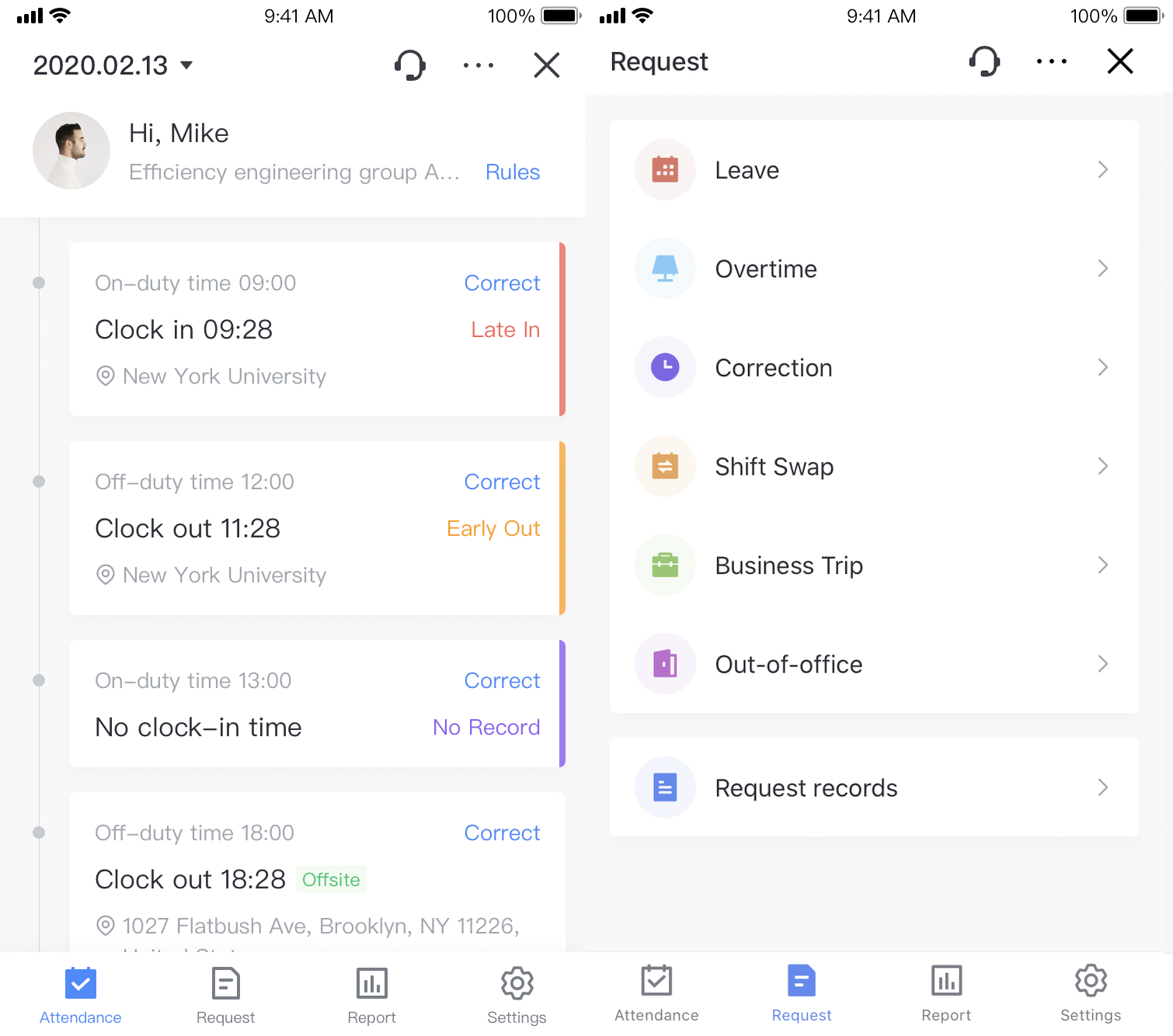
4. Thống kê
Báo cáo sẽ chỉ khả dụng trong ứng dụng Điểm danh sau khi quản trị viên của bạn đã bật tính năng này trong Quản trị điểm danh.
4.1 Báo cáo cá nhân
Bạn có thể xem báo cáo cá nhân của mình khi bạn thuộc một nhóm tham dự.
Báo cáo cá nhân có thể hiển thị sự tham dự của bạn, bao gồm số liệu thống kê về "Vào muộn", "Ra sớm", "Không ghi", "Ngoại vi".... ( "Late In", "Early Out", "No Record", "Offsite" )
Ghi chú:
- Số liệu thống kê về làm thêm giờ sẽ được đồng bộ hóa tại phần phụ trợ quản lý nhưng không được hiển thị trong ứng dụng Chấm công.
- Bạn có thể xem tất cả các bản ghi bấm giờ vào/ra trước và sau khi thay đổi, chẳng hạn như cập nhật bấm giờ vào/ra thủ công, thay đổi ca và sửa đổi của quản trị viên.
4.2 Báo cáo bộ phận/Báo cáo nhóm
Chọn Báo cáo phòng ban hoặc Báo cáo nhóm trong danh sách thả xuống ở góc trên cùng bên trái của trang, bạn có thể xem thống kê chấm công và danh sách xếp hạng theo ngày hoặc theo tháng.
Ghi chú:
- Trưởng bộ phận có thể xem số liệu thống kê của bộ phận (tương ứng với cơ cấu tổ chức của Lark Admin).
- Người quản lý chấm công và chủ sở hữu nhóm chấm công có thể xem số liệu thống kê về nhóm chấm công.
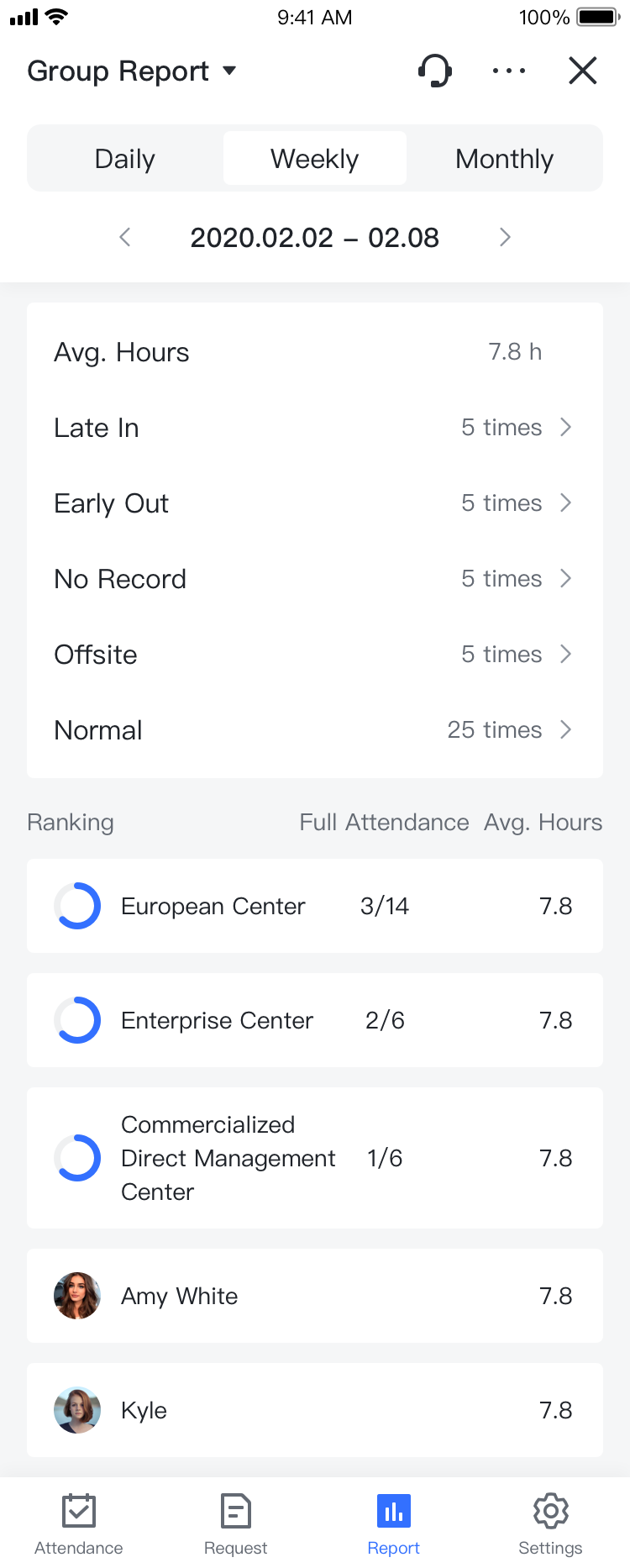
5. Cài đặt
Quản trị viên có thể quản lý cài đặt thông báo mặc định cho bạn (đối với lời nhắc bấm giờ vào/ra, báo cáo điểm danh cá nhân/nhóm và thông báo bấm lỗ). Bạn có thể ghi đè các cài đặt này sau bằng ứng dụng Điểm danh.
5.1 Lời nhắc bấm giờ vào/ra
Bạn có thể đặt tần suất, thời gian và phương pháp cho lời nhắc vào/ra của đồng hồ. Nếu bạn chưa bấm giờ vào/ra theo thời gian đã chỉ định, bạn sẽ nhận được lời nhắc từ hệ thống vào thời gian đã đặt và theo cách bạn đã chọn.
Ghi chú:
- Nếu bạn đang sử dụng ứng dụng dành cho thiết bị di động, hãy nhớ bật thông báo của Lark để tránh bỏ lỡ thông báo.
- Bạn luôn có thể tắt thông báo nếu không muốn nhận lời nhắc nữa.Để tìm hiểu thêm, hãy truy cập Bật lời nhắc tham dự.
5.2 Tham dự nhanh
Điểm danh nhanh, đề cập đến phương pháp tự động bấm giờ vào/ra mà không cần chạm thủ công vào nút Bấm giờ vào/ra. Nó sẽ hoạt động khi bạn đáp ứng 3 điều kiện sau (tất cả những điều kiện này):
- Bạn cần đăng nhập vào ứng dụng di động Lark như bình thường và đảm bảo ứng dụng đang chạy bình thường.
- Bạn cần ở trong phạm vi tham dự được chỉ định hoặc kết nối với Wi-Fi được chỉ định (tùy thuộc vào quy tắc tham dự của bạn).
- Đảm bảo bạn làm như vậy trong phạm vi thời gian Tham dự nhanh:
+ Bấm giờ vào nhanh: thời gian bấm giờ vào sớm nhất của ca làm việc sau thời gian bấm giờ vào một giờ.
+ Hết giờ nhanh: thời gian hết giờ đến thời điểm hết giờ gần nhất của ca.Để tìm hiểu thêm, hãy truy cập Quy tắc tham dự nhanh.
5.3 Báo cáo chuyên cần
- Báo cáo hàng tuần: BOT chấm công sẽ gửi báo cáo hàng tuần cho bạn vào thứ 2 hàng tuần.
- Báo cáo hàng tháng: BOT chấm công sẽ gửi báo cáo hàng tháng cho bạn vào đầu mỗi tháng.
Đọc thêm phiên bản tiếng Anh của bài viết tại đây.
-----------------------------------
Tham gia hệ sinh thái của chúng tôi để cập nhật những thông tin hữu ích và làm việc tốt hơn:


